このガイドでは、Google Cloud Console でエラーを表示してフィルタリングする方法について説明します。エラーのフィルタリングや並べ替え、さらに追加詳細の表示ができ、エラーを特定の時間範囲に制限することもできます。
[Error Reporting] ページに、現在のフィルタに一致するエラーグループのリストが表示されます。各行には、エラー グループの解決ステータス、レスポンス コード、エラー名などの情報が表示されます。[発生回数] 列には、選択した期間内にエラーが発生した回数を表す青いバーが表示された棒グラフが表示されます。エラーグループをテキストでフィルタすると、棒グラフには、テキスト フィルタに一致しないエラーの数が灰色のバーで表示されます。
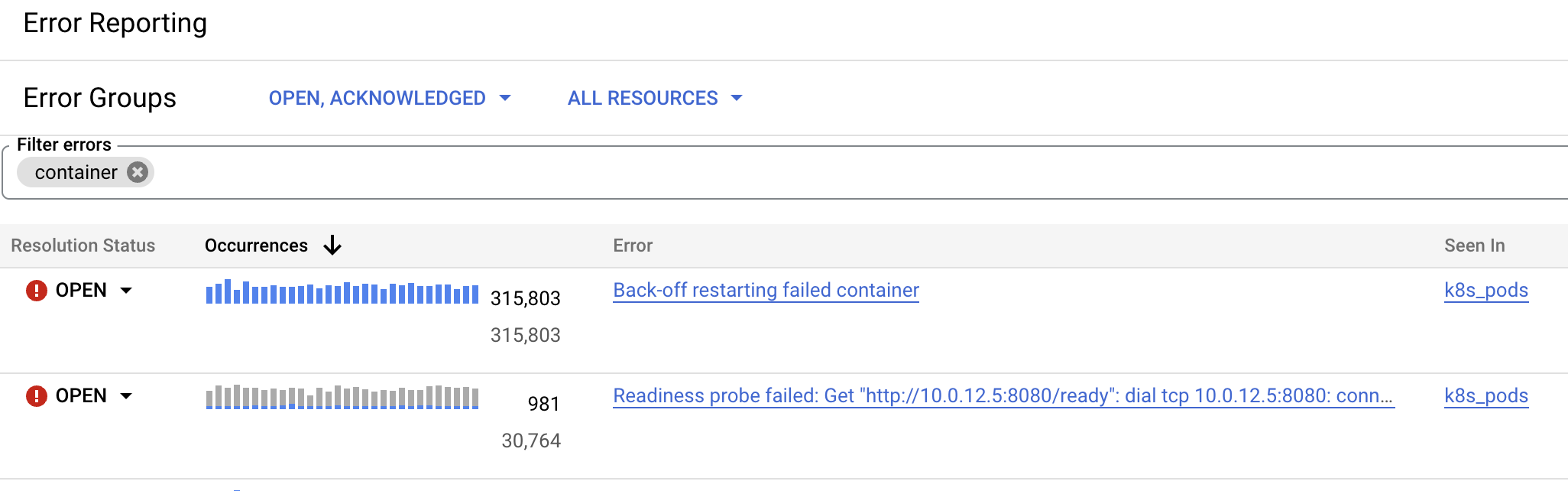
Error Reporting がエラーをエラーグループに整理する方法については、エラーのグループ化方法をご覧ください。
準備
- 少なくとも 1 つのエラーグループがあることを確認してください。詳細については、Error Reporting を使用してエラーデータを収集するをご覧ください。
-
エラーの表示とフィルタリングに必要な権限を取得するには、プロジェクトに対するError Reporting 閲覧者 (
roles/errorreporting.viewer)のIAMロールを付与するよう管理者に依頼してください。ロールの付与の詳細については、アクセスの管理をご覧ください。
エラーの詳細を表示
エラーグループの詳細には、エラーの履歴、解決ステータス、発生回数、タイムスタンプ付きのエラーのリストが含まれます。リストの各エントリには、関連するログと、可能であればスタックトレースへのリンクが含まれています。
エラーグループの詳細を表示するには、次のようにします。
-
Google Cloud コンソールのナビゲーション パネルで [エラーレポート] を選択し、Google Cloud プロジェクトを選択します。
エラー名をクリックします。
[エラーグループの詳細] ページには、エラーの履歴、特定のエラー インスタンス、エラーサンプルの診断情報など、エラーグループに関する情報が表示されます。プロジェクトで Gemini が有効になっている場合、Gemini を使用してトラブルシューティングの提案を取得できます。
関連するログエントリを表示
サンプルエラーに関連するログエントリを表示するには、[最近のサンプル] パネルのエントリから [ログを表示] をクリックします。[ログ エクスプローラ] ページが表示されます。
[ログ エクスプローラ] で、クエリエディタ ペインに error_groups ID フィールドを含むフィルタが事前に入力されています。エラーグループに関係するログエントリのリストが [クエリ結果] ペインに表示されます。
ログエントリがエラーグループの一部である場合、ログ エクスプローラによってエラーグループのボタン( )がログエントリの表示に追加されます。ボタンをクリックすると、グループ化の詳細にアクセスしたり、表示するログエントリを変更したりできます。詳細については、エラーグループを含むログエントリを検索するをご覧ください。
)がログエントリの表示に追加されます。ボタンをクリックすると、グループ化の詳細にアクセスしたり、表示するログエントリを変更したりできます。詳細については、エラーグループを含むログエントリを検索するをご覧ください。
Google Cloud コンソールを使用してこれらのログを表示する方法の詳細は、ログ エクスプローラの使用をご覧ください。
エラーグループのフィルタ
[Error Reporting] ページのエラーグループのリストに表示されるエラーグループの種類をフィルタリングして制限するには、フィルタ メニューを使用します。エラーグループのリソース、ステータス、テキスト文字列でフィルタできます。
リソースでエラーグループをフィルタする
リソースごとにエラーグループをフィルタリングするには、[すべてのリソース] メニューを選択し、リソースを選択します。リソースによっては、エラーグループ ラベルでさらにフィルタリングできます。使用可能なエラーグループ ラベルのタイプと数は、リソースによって異なります。たとえば、Kubernetes Container Services リソースにエラーグループがある場合は、最初にサービス、次にバージョンでフィルタリングできます。
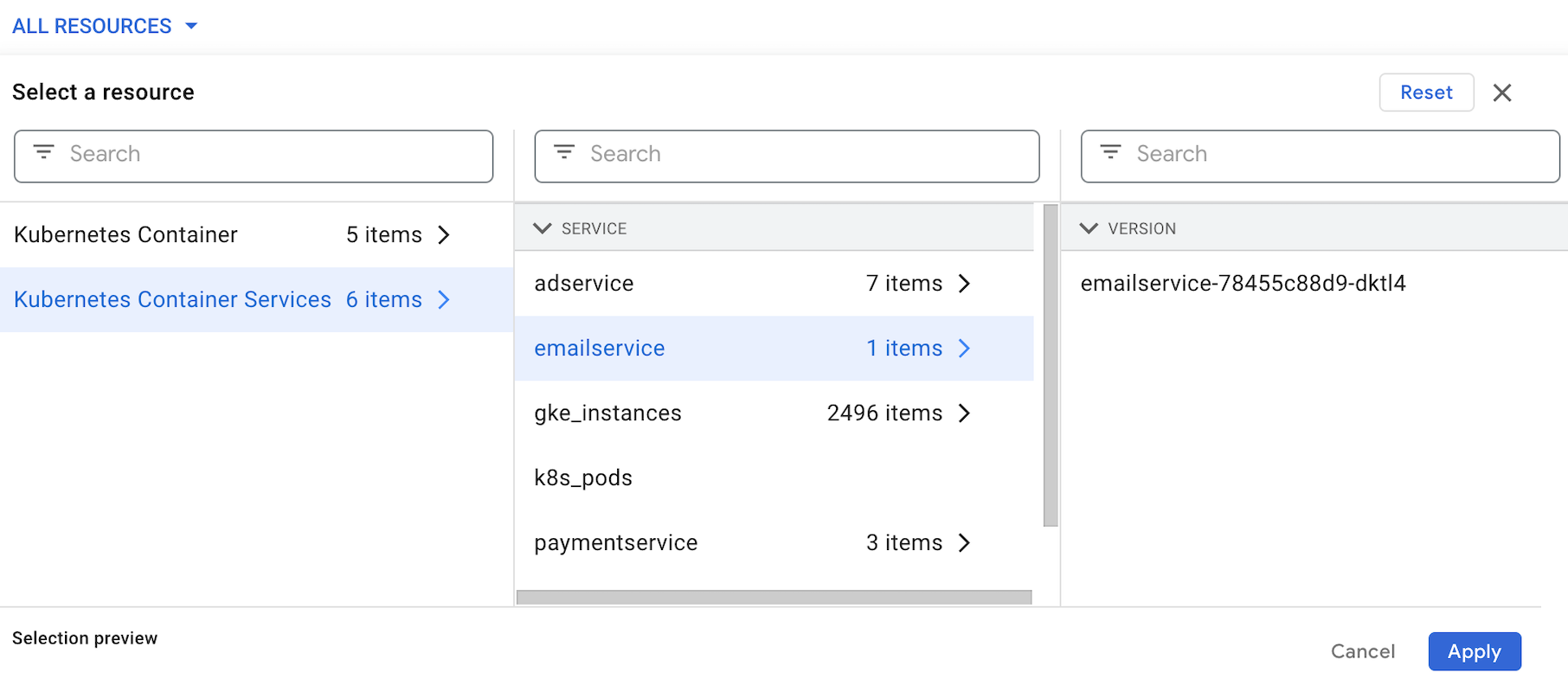
選択内容を保存するには、[Apply] をクリックします。
リソース フィルタを消去して、フィルタリングされたエラーグループのリストをリセットするには、[リセット] を選択してから [適用] を選択します。
ステータスでエラーグループをフィルタする
エラー ステータスでエラーをフィルタするには、[対応待ち、確認済み] フィルタを選択し、該当するエラー ステータスを選択します。フィルタの名前は選択したステータスに基づいて変わります。
エラーグループをテキストでフィルタする
テキストでエラーをフィルタするには、[エラーをフィルタ] テキスト フィールドに値を入力します。 テキスト フィルタでは、次のいずれかのフィールドに対してテキスト一致を実行できます。
- エラー情報
- HTTP レスポンス コード
- 例外スタック
- Request URL
- レポートの場所
- HTTP メソッド
エラーの並べ替え
フィルタリングに加えて、次のいずれかの見出しを使用してエラーグループを並べ替えることができます。
- 発生回数: この列を基準に並べ替えると、最も頻繁に発生するエラーを確認できます。
- 初回検知: この列を基準に並べ替えると、最新のエラーを確認できます。
- 最終検知: この列を基準に並べ替えると、発生中のエラーを確認できます。逆順で並べ替えて、発生しなくなったエラーを確認することもできます。
Actions
エラーの表示やフィルタリングに役立つその他のアクションは、次のとおりです。
- 問題にリンク: このボタンをクリックすると、このエラーグループに Issue Tracker のリンクを追加できます。
![]()
- 問題を表示: このボタンをクリックすると、このエラー グループのリンクされた Issue Tracker ページに移動します。Issue Tracker のリンクは、エラーの詳細ページで削除する必要があります。
![]()
- 自動再読み込み: リストを 10 秒ごとに再読み込みします。
